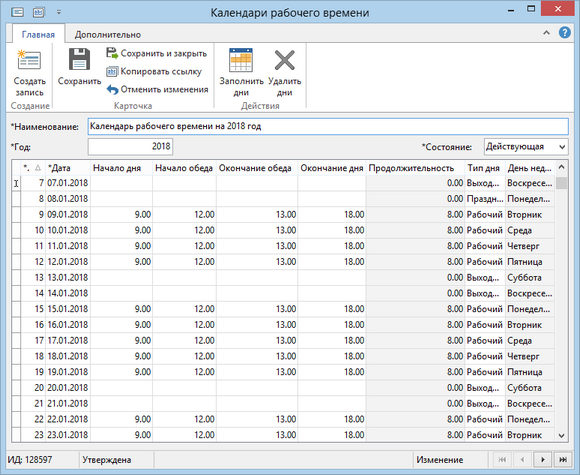Основной календарь рабочего времени отражает график работы большинства сотрудников.
Чтобы создать основной календарь рабочего времени:
| 1. | В справочнике Календари рабочего времени создайте запись и заполните поля: |
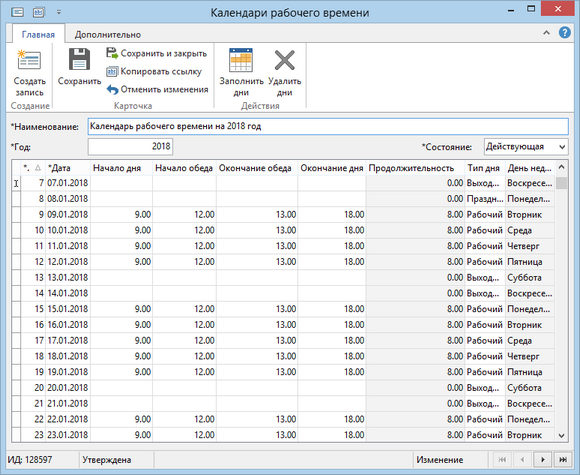
| • | *Наименование. Имя календаря рабочего времени; |
| • | *Год, на который необходимо создать календарь рабочего времени. |
| 2. | Воспользуйтесь автоматическим заполнением табличной части календаря. Для этого нажмите на кнопку Заполнить дни. В открывшемся окне заполните поля: |

| • | *Начало дня и *Окончание дня. Время начала и окончания рабочего дня, задается в часах. Например, если рабочий день начинается в 9 часов 30 минут, в поле введите 9.5; |
| • | *Начало обеда и *Окончание обеда. Время начала и окончания обеденного перерыва, задается в часах; |
| • | *Заполнить с и *Заполнить по. Дата начала и окончания периода, на который заполняется календарь. Например, можно заполнить календарь на определенный квартал. По умолчанию в полях указаны даты начала и конца года. |
Если нужно изменить рабочее время в определенный день недели, в табличной части выделите значение в колонке и измените его на необходимое.
| 3. | Нажмите на кнопку ОК. В результате табличная часть карточки календаря рабочего времени заполнится автоматически. Если табличная часть уже была заполнена, то ранее заполненные значения обновятся; |
| 4. | Сохраните карточку справочника. |
При необходимости можно поменять значения полей для конкретного дня вручную. Например, чтобы отразить в календаре короткий предпраздничный рабочий день, поменяйте поле Окончание дня. Тогда поле Продолжительность, отражающее суммарное количество рабочих часов, поменяется автоматически.
Примечание
При заполнении полей необходимо учитывать:
– если дата выпадает на выходной или праздничный день, то поля Начало дня, Начало обеда, Окончание обеда и Окончание дня не заполняются;
– значения полей Начало дня, Начало обеда, Окончание обеда и Окончание дня не должны совпадать или принимать значение 0.00.
Чтобы очистить табличную часть карточки календаря, нажмите на кнопку Удалить дни.